Rechnung erstellen
AR-Rechnungen können grundsätzlich auf zwei Arten erstellt werden.
- Direkt auf dem Lieferschein
- Zusammenfassen mehrerer Lieferscheine zu einer Rechnung
AR aus dem Lieferschein erstellen
Sobald ein Lieferschein erfasst wurde, erscheint Rechnung erstellen.
Durch Klicken des Buttons wird die Erstellung einer AR vorbereitet.
Im oberen Feld kann das gewünschte AR-Rechnungsdatum angegeben werden. Mit Betätigen auf N wird eine AR erstellt.
In der erzeugter AR wir dabei im Feld „Betreff, weitere Textzeilen“ vermerkt, auf welchen Lieferschein sich die jeweilige AR bezieht.
Der Lieferschein kann auch zu einer bereits angelegten, offenen AR desselben Kunden zugeordnet werden. Die AR Nummer, zu der der Lieferschein zugeordnet werden soll, kann im unteren Feld ausgewählt werden. Kann keine AR-Nummer ausgewählt werden, heißt das, dass für die jeweilige Kundin keine offene AR im System existiert.
AR für mehrere Lieferscheine zusammen stellen
Sollen für mehrere Lieferscheine zusammen eine Rechnung erstellt werden (eine sogenannte Sammelrechnung), kann das über den Bereich Rechnung erstellen oben in der rechten Menüleiste durchgeführt werden.
Das Rechnungsdatum kann manuell gesetzt werden. Ebenso die jeweilige Kundin, für die die Sammelrechnung erstellt wird sowie das Datum, bis zu dem alle Lieferscheine ohne korrespondierende AR in der Sammelrechnung zusammengefasst werden sollen.
AR löschen und LS-Status zurücksetzen
Wird eine aus dem Lieferschein generierte AR vor der Freigabe gelöscht (X am Ende der AR Zeile), wird der Lieferscheinstatus wieder zurückgesetzt. Der Button Rechnung erstellen erscheint wieder.
ACHTUNG: dies funktioniert nur korrekt, wenn die gesamte Rechnung gelöscht wird. Werden einzelne Zeilen der Rechnung gelöscht, wird der Lieferscheinstatus NICHT zurückgesetzt.

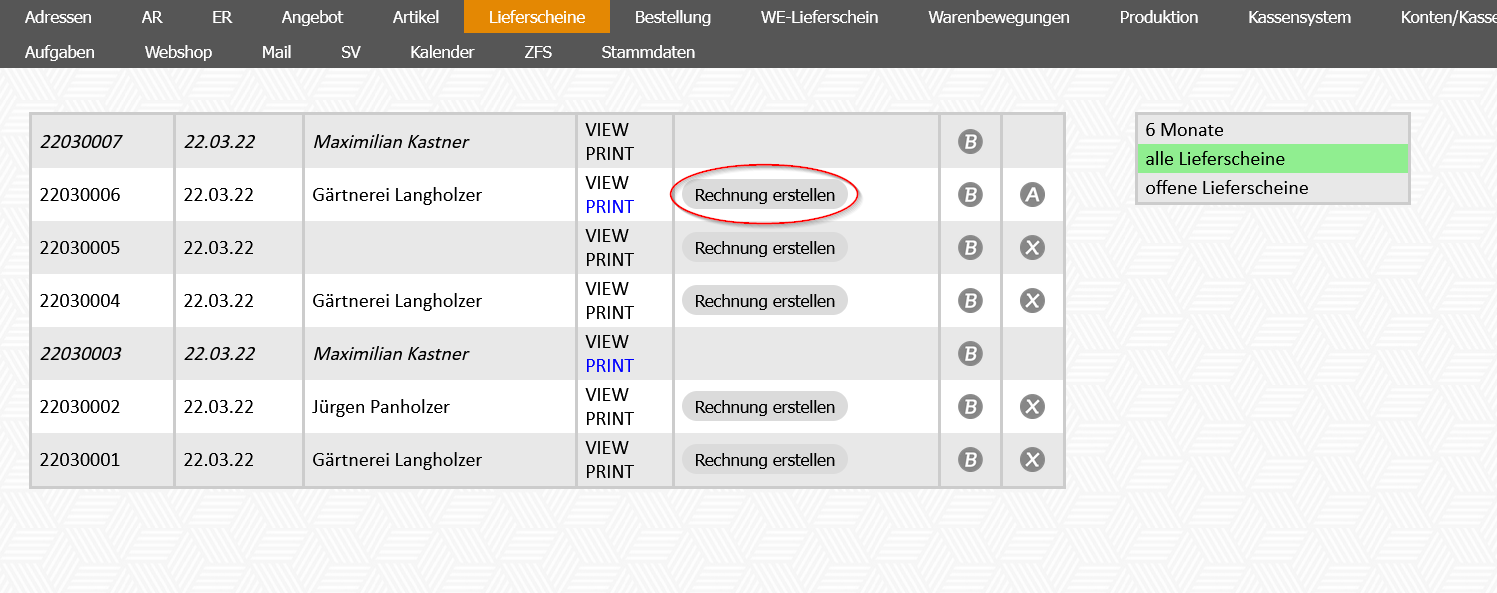
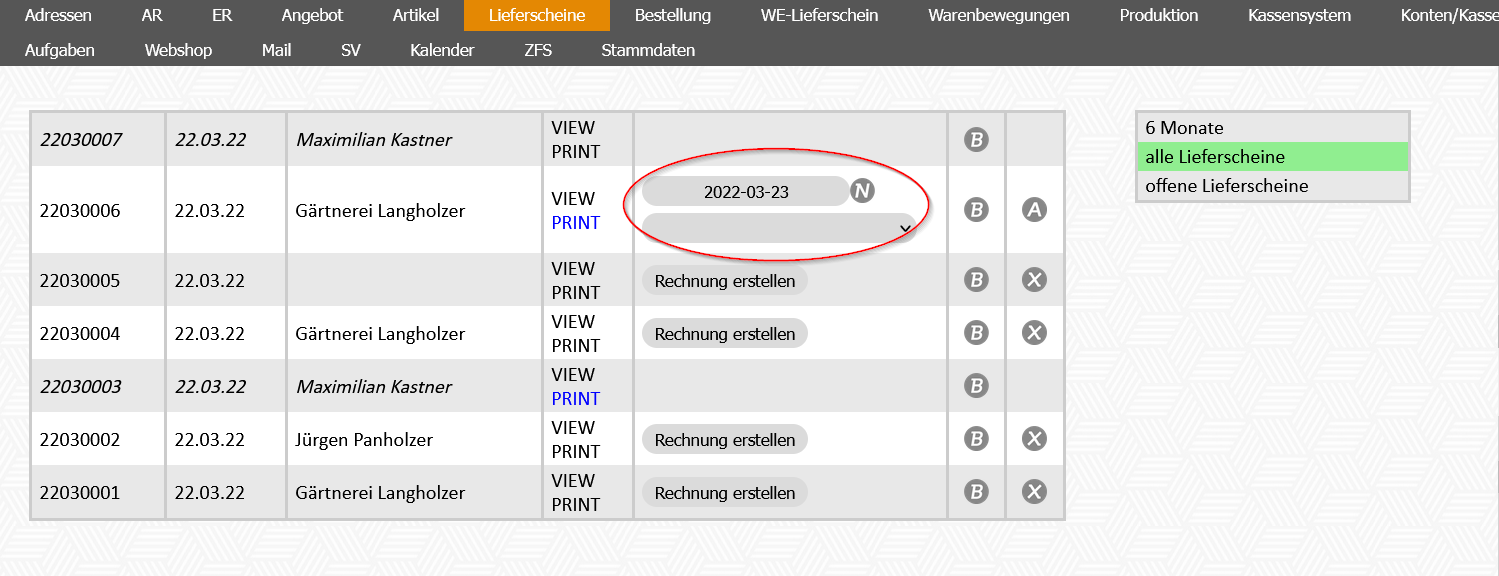
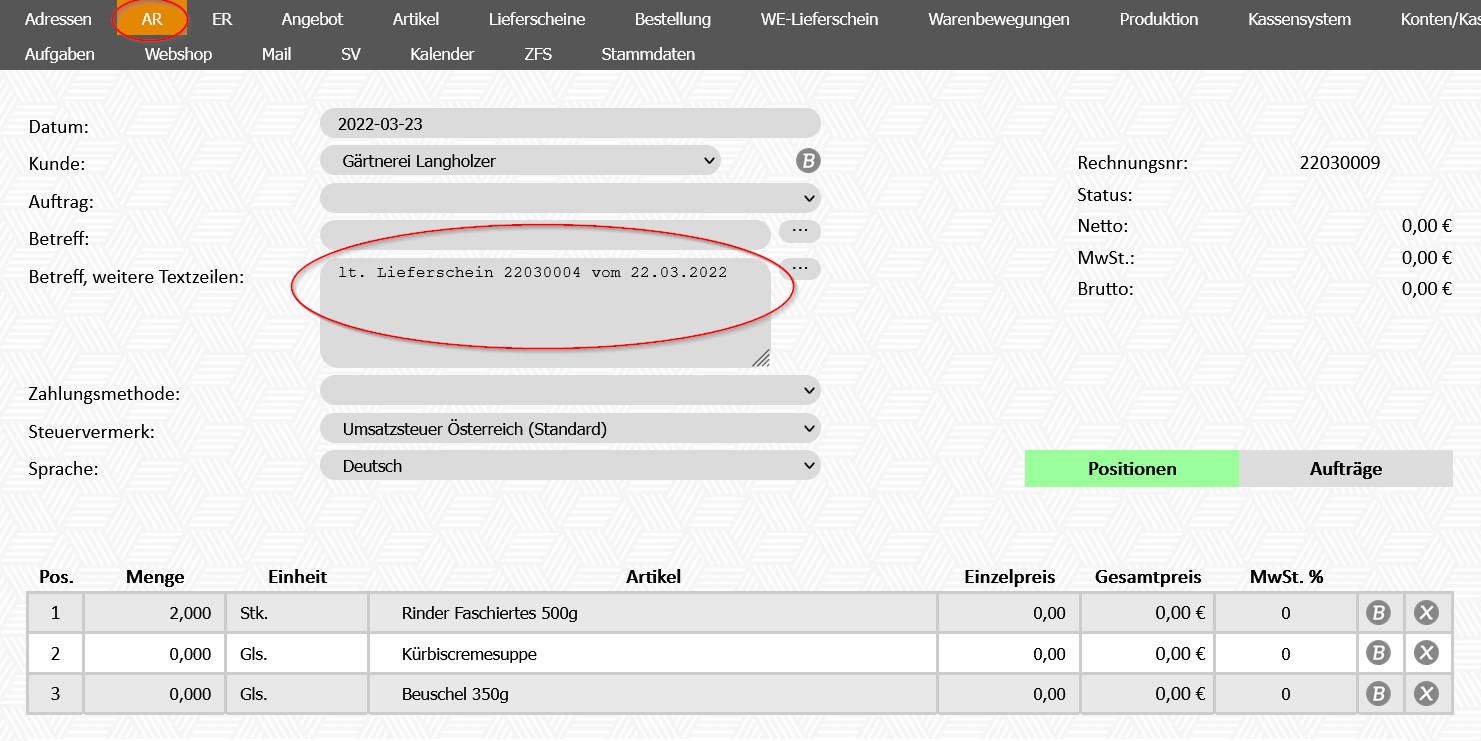
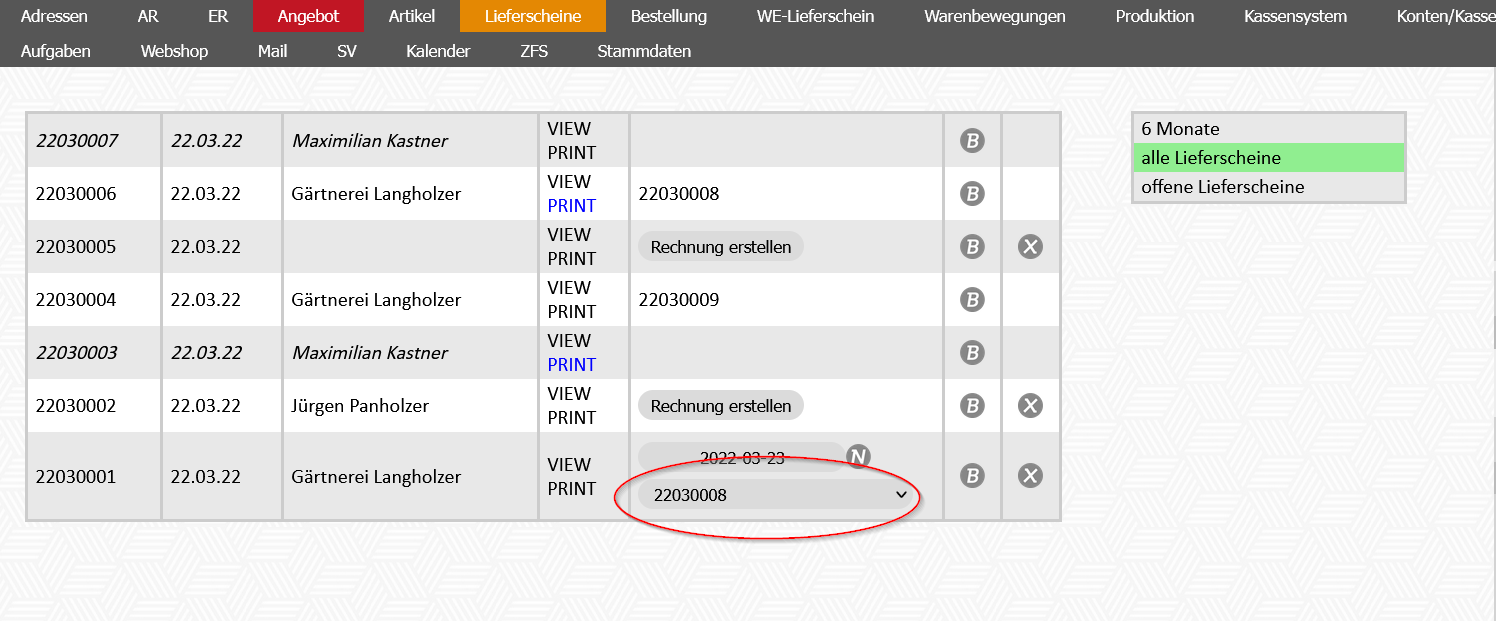
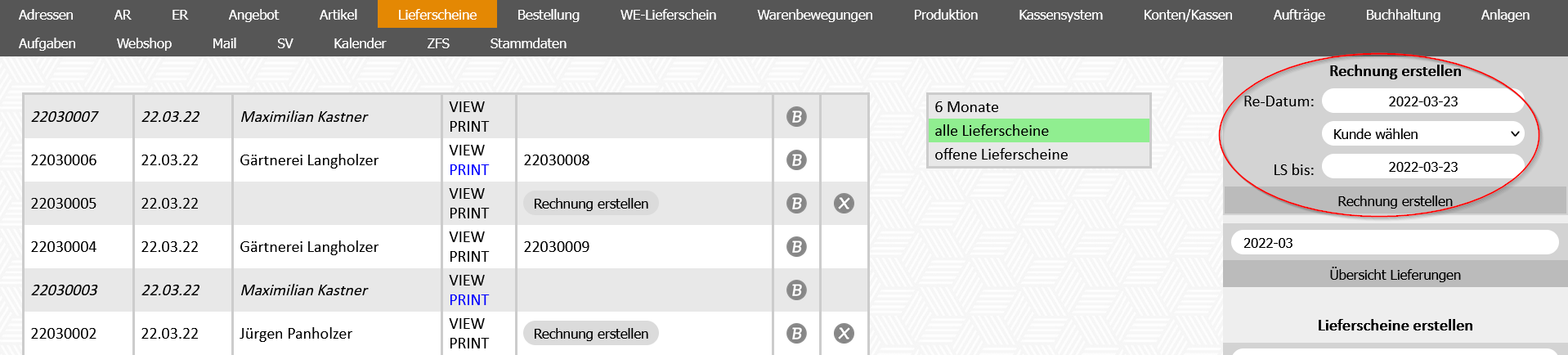
No Comments